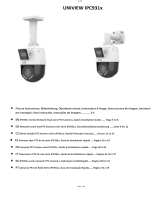La pagina si sta caricando...

7-11-2013 72 IPV38 / IPV38WE
Guida di avvio rapido
Conformitä d’uso
Per un utilizzo corretto e sicuro di questo prodotto, si prega leggere attentamente questo
manuale e le informazioni di sicurezza, e di seguire le istruzioni riportate. L’unità è
registrata come dispositivo immune da interferenze a radiofrequenza. Ha ottenuto
l’approvazione e il marchio CE ed è conforme alle Direttive di Bassa Tensione (Low
Voltage Directory). Le istruzioni d’installazione e di sicurezza devono essere osservate.
Qualsiasi modifica tecnica o intervento sul prodotto sono proibiti, per motivi di conformità
alle norme di sicurezza. Prestare molta attenzione all’installazione corretta del dispositivo
- consultare questo Manuale utente. I minori possono utilizzare il prodotto
esclusivamente sotto la supervisione di un adulto. Nessuna garanzia o responsabilità
saranno imputabili al produttore per qualsiasi danno causato da un uso non corretto del
dispositivo fornito, diverso da quanto indicato in questo Manuale utente.
Precauzioni de sicurezza
x Per prevenire cortocircuiti, questo prodotto (a meno che non sia specificato l’uso in
esterni) dev’essere utilizzato solo all’interno di ambienti asciutti. Non esporre i
componenti a pioggia o umidità.
x Collegare l’adattatore di corrente alla rete elettrica solo dopo aver verificato che il
valore della tensione di rete sia identico a quanto riportato sull’etichetta del prodotto.
Non collegare mai un adattatore o un cavo di alimentazione, se danneggiati. In questo
caso, contattare il rivenditore. Onde evitare possibili danni causati dai fulmini, è
buona norma e precauzione staccare il cavo di alimentazione dalla presa di corrente
durante i temporali. La stessa cautela si applica in caso di assenza prolungata da casa.
x Evitare forti sollecitazioni meccaniche, elevate temperature ambientali, forti
vibrazioni e umidità atmosferica.
x Non disassemblare qualsiasi parte del prodotto: il dispositivo contiene parti sotto
tensione e non contiene al suo interno parti soggette a manutenzione da parte
dell’utente. Il prodotto deve essere riparato o manutenuto esclusivamente da parte di
personale tecnico qualificato e autorizzato. Componenti difettosi devono essere
sostituiti utilizzando ricambi originali.
x Batterie: tenere le batterie fuori dalla portata dei bambini. Smaltire le batterie
trattandole come rifiuti chimici. Non utilizzare mai insieme batterie nuove ed usate o
tipi diversi di batterie. Togliere le batterie quando il sistema rimarrà inutilizzato per un
lungo periodo di tempo. Durante l’inserimento delle batterie, rispettarne la corretta
polarità. Assicurarsi che le batterie non vengano cortocircuitate e che non siano
gettate nel fuoco (pericolo di esplosione).
In caso di uso improprio o se il prodotto è stato aperto, alterato e riparato
personalmente, decade qualsiasi garanzia sul prodotto. Il produttore declina qualsiasi
responsabilità per i danni derivanti da un utilizzo improprio del prodotto o da utilizzo
diverso da quanto previsto e specificato. Il produttore declina qualsiasi responsabilità per
danni consequenziali, a eccezione della responsabilità civile sul prodotto.

7-11-2013 73 IPV38 / IPV38WE
1. Introduzione
Grazie mille per aver acquistato il prodotto ebode. Con questo prodotto è possibile accedere
a video live della fotocamera dal proprio browser web o tramite il software sul computer, la
tavoletta, o il vostro smart phone.
Una volta configurata la camara, è possibile accedere alla camera da uno dei seguenti
metodi:
1. Utilizzare il programma di installazione IPcam sul CD incluso e fare clic sulla camera.
2. Una volta che si sta visualizzando video in diretta della camera, è possibile salvare
l'indirizzo Web come preferito. Quindi è possibile utilizzare che ha salvato preferito senza
utilizzare il programma di installazione IPcam ogni volta.
3. Nel browser Web, digitare l'indirizzo IP della vostra camera come un nuovo indirizzo
web.
4. Per usare un nome come 'mylivingroom.dyndyns.org', consultare il manuale del
proprietario per come configurare la camera per l'utilizzo di DNS dinamico.
5. Per vedere la camera su Internet, o da un telefono cellulare tramite una connessione
3G/4G, utilizzare il software, o consultare il manuale d'uso per configurare il router per
il port forwarding.
2. Contenuto del kit
● Telecamera di rete IP Wireless ● Antenna Wi-Fi
● Quick Setup Guide ● Alimentatore DC
● CD ● Cavo di rete
● Staffa die montaggio
3. Installazione del sistema
3.1 Installazione Hardware
Si consiglia di impostare la fotocamera utilizzando un cavo di rete (cablata), prima è
possibile utilizzarlo in modalità wireless. Collegare il cavo di rete nella telecamera, collegare
l’altro capo del cavo al router/switch.
Montare l’antenna Wi-Fi. Collegare l’alimentatore alla telecamera (usare solo l’alimentatore
fornito). Perfavore notate che il terminale dell'alimentatore può inserirsi sia nell'attacco di
alimentazione che in quello Audio Out, quindi assicuratevi di collegarlo a quello di
alimentazione altrimenti la telecamera IP non sarà alimentata.

7-11-2013 74 IPV38 / IPV38WE
3.2 Installazione Software
Installare IP Camera Tool:
x Inserire il CD nel computer portatile /
x Fare clic su cartella "Software"
x Fare clic su cartella "Windows"
x Fare clic su cartella "IP Camera Tool"
x Fare clic su "IP Camera Setup Tool.exe".
Gli utenti Mac si prega di leggere pagina 75.

7-11-2013 75 IPV38 / IPV38WE
Dopo aver eseguito queste operazioni, apparirà la seguente icona sul desktop:
x Inserire il CD nel computer portatile /
x Fare clic su cartella "Software"
x Fare clic su cartella "Windows"
x Fare clic su cartella "AppInstall"
x Fare clic su "Appinstall.exe".
Se si utilizza Windows, sarà necessario anche l'applicazione software ActiveX. Si prega di
prendere le seguenti operazioni per installare questo. Le 2 immagini qui sotto mostrano
dove trovare i file giusti.
ActiveX: Cliccare “Appinstall.exe”—“Next”—“Install”—“Finish”.
Attenzione:
Potrebbe apparire un Pop di Avviso di Windows Security. Vi sarà richiesto di scegliere un
parametro per il firewall. Assicuratevi di scegliere l'opzione "SBLOCCA". La vostra
telecamera IP non funzionerà senza sbloccare il firewall.
Utenti Mac:
x Inserire il CD nel computer/portatile
x Fare clic su cartella "Software"
x Fare clic su cartella "MacOS"
x Fare clic su cartella "IP Camera Tool"
x Fare clic su "IP Camera Setup Tool.exe".

7-11-2013 76 IPV38 / IPV38WE
3.3 Visione dal Vivo
Login: Doppio click sull’icona “IP Camera Tool” presente sul desktop, ricercare l’indirizzo IP,
selezionare quello della propria telecamera, Doppio click per accedere alla videata di IE
login. Possono essere necessari alcuni minuti prima che l'indirizzo IP compaia nella lista.
Username: admin
Password: nessuna password, lasciare in bianco
Scegliere la lingua.
Selezionare la scelta desiderata in base alla modalità di visione utilizzata:
Per Internet Explorer browser: scegliere ActiveX .
Per i server Safari, Firefox, Google chrome browser: premere Server push mode/ VLC
mode.
Per Mobile phone: Premere sign in mobile phone mode.

7-11-2013 77 IPV38 / IPV38WE
Importante:
Problema di visi one con Ac tiv eX Settings per il browser Internet Explorer (IE)
Se si usa IE browser per collegarsi alla telecamera per la prima volta, è possible che non ci
sia l’immagine a video, in questo caso cliccare sul ‘prompt e scegliere di attivare Run Add-on,
riattivare l’interfaccia IE, quindi effettuare nuovamente il login della telecamera per vedere
le immagini dal vivo.
Reminder:
Avete installato il file dal CD Appinstall.exe dai passaggi precedenti?
Se non si potrebbe avere qualche errore di certificato nel browser quando si cerca di
accedere alla telecamera.

7-11-2013 78 IPV38 / IPV38WE
Se avete è un'immagine ormai, saltare il passaggio seguente.
Se non si vede l’immagine neanche dopo avere lanciato l’applicativo ActiveX, provare a
disabilitare l’opzione ActiveX nella configurazione di sicurezza di IE seguendo la modalità
seguente:
Chiudere il firewall presente nel computer. Modificare la configurazione ActiveX:
“IE” browser > “Tool” > “Internet Options” > “Security”> “Custom Level” > “ActiveX control
and Plug-ins” : abilitare tutte le opzioni ActiveX : “Enable”. Specialmente:
x ABILITA/Enable: Scarica controlli ActiveX senza firma
x ABILITA/Enable: Scarica controlli ActiveX giudicati non sicuri
x ABILITA/Enable: Lancia I controlli e I plug-ins ActiveX

7-11-2013 79 IPV38 / IPV38WE
Se ancora non si vedono le immagini, disattivare l’antivirus e ritornare nuovamente allo
passo 1 e 2. Si prega di assicurarsi che si sbloccato il firewall quando viene richiesto durante
la fase 2 (vedi avviso). In caso contrario, controllare il software Firewall che la fotocamera
non è bloccato.
3.4 Come configurare la connessione Wireless
Si consiglia di impostare la fotocamera utilizzando un cavo di rete (cablata), prima è
possibile utilizzarlo in modalità wireless. (Vedere Installazione Hardware).
Assicurarsi che il router sia wireless. Assicurarsi che l’antenna sia fissata alla telecamera.
Verificare se il collegamento con il router richiede una chiave di sicurezza, si prega di
scrivere in giù, ci servirà nelle fasi successive. (La crittografia è un termine usato per la
password e il tipo di sicurezza wireless)
Login per accedere alla telecamera, cliccare “Network”>”Wireless Lan Settings”>”Scan”,
effettuare 2 volte la scannerizzazione, quindi verrà rilevata la connessione WLAN nella lista,
selezionare quella relativa al router in uso.
Se la connessione non è protetta cliccare semplicemente su “Submit”, se invece c’è una i
seguenti campi inserirla a cliccare su “Submit”.
Using Wireless Lan: la casella
SSID: è il nome del router wireless.
Network type: si possono trovare anche dietro il nome SSID nell'elenco Wireless Lan.
Encryption: si possono trovare anche dietro il nome SSID nell'elenco Wireless Lan, questo
è solo il tipo di crittografia utilizzato, la password della vostra Lan Wireless può essere
trovato sul fondo del router se installato professionale, si potrebbe anche chiedere alla
persona che ha installato il router wireless per la password corretta.

7-11-2013 80 IPV38 / IPV38WE
Attendere circa 30 secondi, la telecamera si riavvierà, a quel punto togliere il cavo di rete.
Nella maggior parte dei casi sarà necessario per accedere al nuovo la telecamera. È
possibile utilizzare lo strumento IPCamera dal punto 3 per questo o inserire l'indirizzo IP
della telecamera `s nel tuo browser.
Nel caso in cui non riesci a trovare la telecamera IP 30 secondi dopo il riavvio si prega di
attendere un po 'più a lungo.
Se ancora non riesci a trovare la telecamera utilizzando lo IPCamera tool, potrebbe essere
utilizzato un tipo sbagliato di crittografia o Password. Si prega di assicurarsi di aver
selezionato il SSID giusto, perché la telecamera potrebbe anche raccogliere un maggior
numero di segnali da altri router. Forse dai tuoi vicini?
Per visualizzare l'immagine della telecamera dall'esterno della rete, per esempio a lavoro, a
scuola o dai vostri amici o la casa di famiglia, è necessario configurare alcune impostazioni
aggiuntive presenti nel manuale completo. Si prega di passare al punto 3.6 UpnP Settings
per impostare questa funzione. Importante: assicurati di ricollegare la telecamera con il
router tramite il cavo di rete, prima di iniziare l'installazione UPnP.
Esiste una versione completa del manuale sul CD fornito con la fotocamera, ma vi
suggeriamo di andare a www.ebodeelectronics.eu per l'ultima versione del manuale.
Abbiamo aggiornato regolarmente.
Per maggiori dettagli consultare il manuale d'uso completo in www.ebodeelectronics.eu.

7-11-2013 81 IPV38 / IPV38WE
Apps compatibili:
Recentemente abbiamo introdotto la nostra applicazione ebode per la
camera IP. Con questa applicazione è possibile visualizzare e controllare
la camera IP dal tuo iPad ®, iPhone® o iPod Touch ®, ovunque voi siate
* (si prega di controllare la pagina 13 per una panoramica di tutte le
funzioni).
Vai alla App Store per scaricare l'App IP Vision (3,99 €).
Sul fondo della vostra macchina fotografica, troverete l'indirizzo DDNS
(es. http://a5151.gipcam.com) per l'accesso remoto. Si prega di notare
passaggi aggiuntivi (IP statico, Port cambiamento, Inoltro porta, ecc)
dal manuale completo sono obbligatori!
lineamenti
x Visualizzare il feed video dal vivo delle telecamere
x Controllare le telecamere in tutte le 8 direzioni ( se supportato dalla telecamera )
x Rilevamento del movimento ( solo per le fotocamere che lo supportano) : inviare una
mail a rilevamento del movimento , la sensibilità impostata , attivare / disattivare
l'allarme rapidamente
x Zoom in e fuori l'immagine di pizzicamento ( anche quando la fotocamera non supporta
zoom)
x Fullscreen ruotando il dispositivo in posizione orizzontale
x Controlli Fullscreen
x Swipe nella visualizzazione a tutto schermo per selezionare un'altra telecamera , questo
funziona solo quando non è ingrandita (doppio tap per zoomare al 100 % )
x Scatta foto e salvarla sul rullino fotografico
x Specchio e flip viene preso in considerazione ( in modo che i controlli saranno ancora
lavorare in modo intuitivo , anche quando la fotocamera è montata su un tetto per
esempio)
x Risoluzione Cambia fotocamera
x Regolare la luminosità e il contrasto
x Supporto di più telecamere (fino a 144 telecamere)
x vista mosaico per mostrare 4 telecamere ( in orizzontale) e 6 telecamere ( in verticale)
contemporaneamente
x Swipe in mosaico vista per vedere più altre telecamere
x Possibilità di bloccare i comandi PTZ e / o la rotazione
x iOS 4 testato e supportato
x Sfruttando al massimo display Retina di iPhone ® 4
Telecamere supportate
Si prega di notare che questa applicazione è compatibile solo con telecamere MJPEG ebode,
fotocamere di altre marche non sono supportati.
* Si noti che non tutte le funzionalità funziona con tutti i modelli di fotocamera
* Notare che non tutte le funzioni sono fotocamera se non usare il iPHONE App ® o Microsoft
Internet Explorer poiché questo dispositivo Dipende Active-X
* Connessione di rete 3G o wireless richiesta. Per l'uso al di fuori della rete domestica è
necessario configurare il port forwarding sul router, consultare le FAQ.
Inoltre vi è un applicazione gratuita disponibile: CamViewer da John McKerrell
1/84